
Amazing GIF to Video Converter(GIF转视频软件)
v2.3 官方版- 软件大小:6.41 MB
- 更新日期:2020-06-18 16:03
- 软件语言:简体中文
- 软件类别:文件转换
- 软件授权:免费版
- 软件官网:待审核
- 适用平台:WinXP, Win7, Win8, Win10, WinAll
- 软件厂商:

软件介绍 人气软件 下载地址
Amazing GIF to Video Converter是一款简单易用的GIF转视频转换器,该程序旨在帮助您将GIF转换与输出为avi、mp4、wmv、mkv、flv、mov、mpg等多种常见的视频格式,并且允许您对文件名、编码方式、视频尺寸、视频比特率、播放速度、背景颜色、图像质量等参数进行配置,从而获得最佳的输出效果,另外,此软件还有效支持从GIF中批量提取图片,从而便于您将其每一帧或指定帧保存为各类常见的图像格式,其具备了简单的操作界面,仅需简单几步即可完成整个转换过程,有需要的朋友赶紧下载吧!
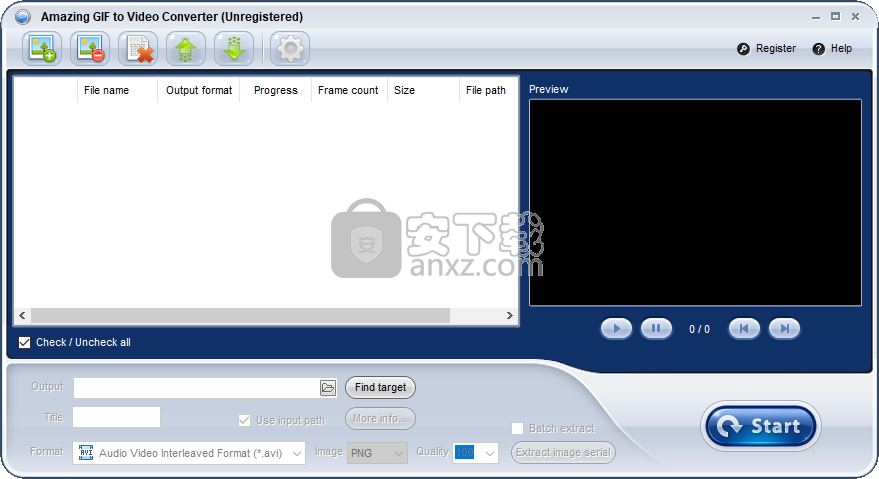
软件功能
Amazing GIF to Video Converter允许您将GIF文件转换为许多流行的视频格式,包括AVI,MP4,WMV,MKV,MOV和MPG视频。
通过该程序,将GIF转换为适用于instagram,Facebook,WhatsApp,iPhone和Android手机视频变得如此容易。
您可以将GIF分割成帧,并从位图,JPEG和PNG格式的GIF中批量提取图像序列。
在将GIF转换为视频之前,您可以优化视频输出设置,包括编码器,帧速率,大小,比特率,速度和背景色。
向视频添加背景音乐。
调整图像格式和图像质量。
在视频中添加徽标和图像文件作为水印。
软件特色
直观的界面和简单的安装
借助简化的安装程序,该应用程序可以在几秒钟内部署到您的计算机系统中,并且由于它具有非常直观的外观(尽管外观并不完全现代),因此可以被所有类型的用户使用。
其主窗口由顶部工具栏,左侧中间的文件浏览器面板,右侧的图像/视频预览面板和底部的输出工具栏组成。
依靠此基本转换应用程序,几乎无需费力即可将GIF和其他类型的图像转换为某些最受欢迎的视频格式。
用最少的精力将图像转换为视频
它具有对GIF,PNG,BITMAP,JPEG,BNP,TIFF的支持,并且能够将它们转换为AVI,MP4,WMV,MKV,FLV,MOV和MPG等视频格式。更好的是,由于它还支持批量转换,因此只需一次简单的单击,它就可以将所有上述文件转换为所有视频格式。
此外,它还允许您提取图像序列,并输出大多数图像设置,例如图像格式以及图像和视频质量。您还可以选择背景颜色,帧速率和比特率值。最后但并非最不重要的一点是,它使您可以添加背景音乐甚至自定义徽标。
简单高效的图像到视频转换实用程序
考虑到所有因素,“Amazing GIF to Video Converter”是一个新手可访问的高效实用程序,其作用与大多数此类转换工具一样。它具有对多种格式的支持,具有不错的输出配置选项,而且使用起来也非常方便。
安装方法
1、在本站下载并解压安装包,双击安装程序进入Amazing GIF to Video Converter安装向导,单击【next】。
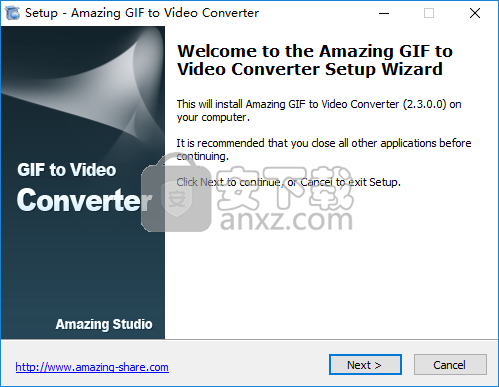
2、弹出许可协议窗口,阅读协议后勾选【I accept the agreement】的选项,然后进入下一步的安装。
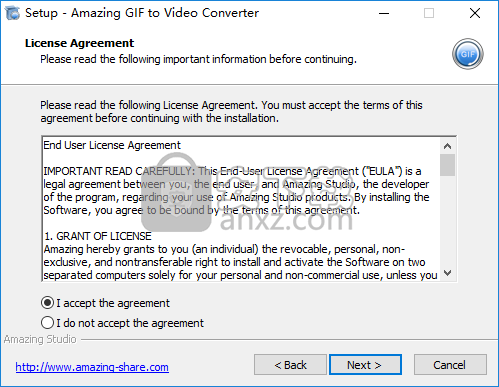
3、选择目标位置,可以选择默认的C:\Program Files (x86)\Amazing\GIF to Video Converter。
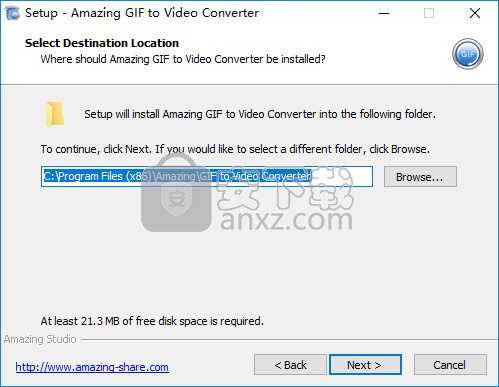
4、选择开始菜单文件夹,用户可以选择默认的Amazing\GIF to Video Converter。
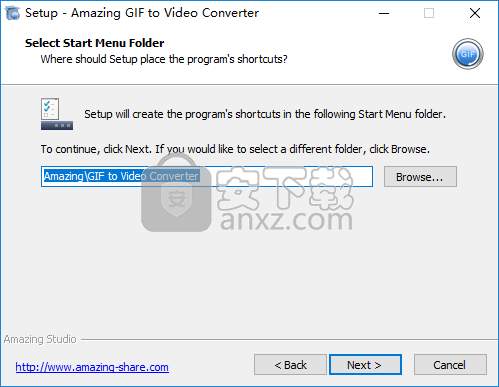
5、选择附加任务,勾选Create a desktop icon选项。
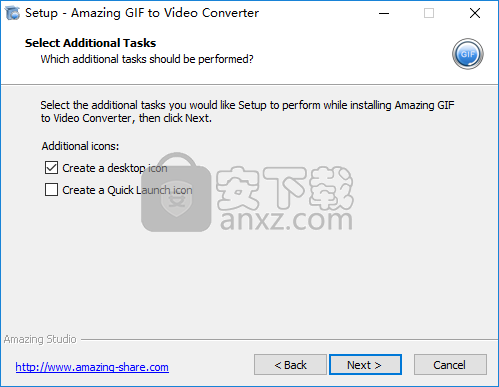
6、准备安装,点击【install】开始进行安装。
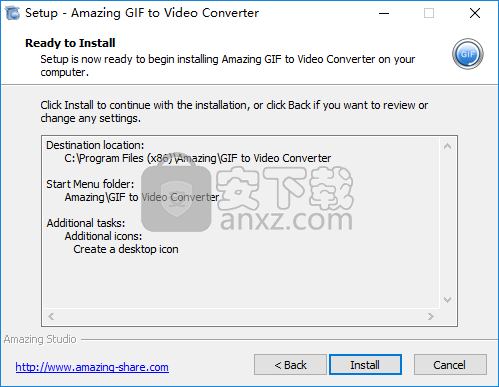
7、弹出如下的Amazing GIF to Video Converter安装成功的提示,单击【finish】完成安装。
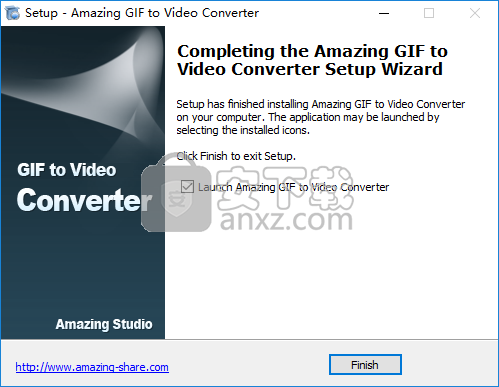
使用说明
步骤1、启动GIF到视频转换器
在计算机上下载,安装和启动软件。
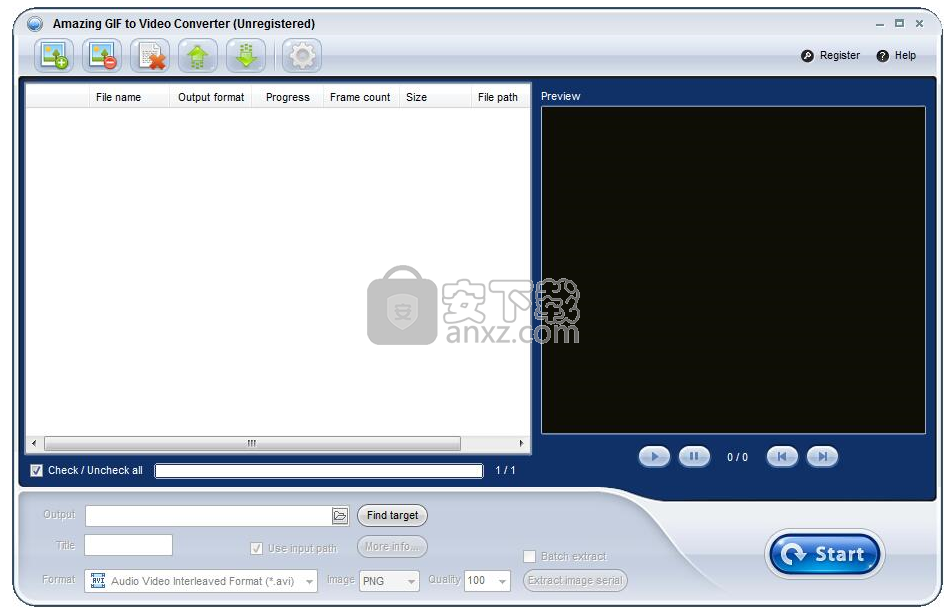
步骤2、加载GIF文件
单击“添加”按钮导入GIF文件。
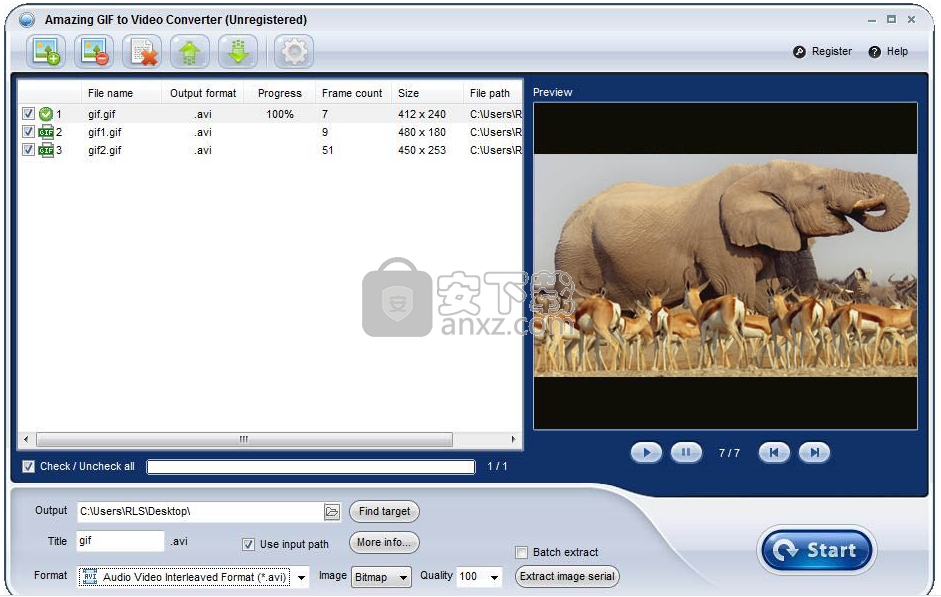
步骤3、将GIF转换为视频
优化输出设置(可选)。从“格式”下拉列表中选择视频格式,然后单击“开始”按钮。提示:您还可以从GIF文件提取图像序列。
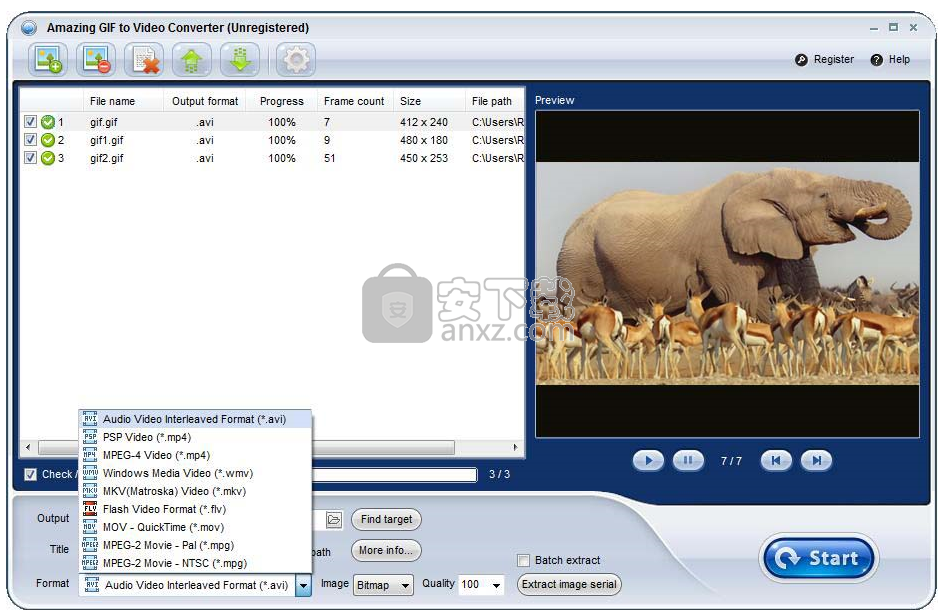
人气软件
-

PDFdo PDF Converter(PDFdo PDF转换器) 46.5 MB
/简体中文 -

vCard(vcf)文件生成器 4.24 MB
/简体中文 -

lid converter pdf(PDF转换器) 115.0 MB
/简体中文 -

Any PDF to DWG Converter(pdf转dwg格式转换器) 3.99 MB
/简体中文 -

PDF Image Extraction Wizard(pdf提取图片工具) 5.0 MB
/简体中文 -

Spin 3D Mesh Converter(3d模型格式转换器) 0.32 MB
/简体中文 -

天若OCR文字识别工具 13.5 MB
/简体中文 -

金山PDF转WORD转换器(WPS PDF to Word) 41.3 MB
/简体中文 -

FoxPDF Word to PDF Converter(Word转PDF工具) 13.9 MB
/简体中文 -

Audio Reader XL(文字转语音软件) 73.7 MB
/简体中文


 我速PDF转换器 2.3.1.0
我速PDF转换器 2.3.1.0  金舟PDF转换器 6.7.7.0
金舟PDF转换器 6.7.7.0  极速玩转 v1.0.2.37
极速玩转 v1.0.2.37  嗨格式PDF转换器 v3.6.200.529
嗨格式PDF转换器 v3.6.200.529  PDFChef2021(PDF编辑器) v21.0.0 中文
PDFChef2021(PDF编辑器) v21.0.0 中文  Batch HXS to DOC Converter(HXS转Word转换器) v2020.12.502.2474 破解
Batch HXS to DOC Converter(HXS转Word转换器) v2020.12.502.2474 破解  无敌PDF转JPG工具 v2.2
无敌PDF转JPG工具 v2.2 














